- Installare l’ultima versione del SDK Android.
- Collegate il vostro dispositivo Android al computer utilizzando un cavo USB.
- Aprire il prompt dei comandi di windows (start-esegui- scrivere cmd)
4. Dopo che vi siete posizionati nella cartella Platform Tools dell’sdk (vedi immagine), potete eseguire uno dei seguenti comandi:
adb backup -all | i dati di sistema e i dati di applicazione verranno scaricati ma non verranno salvate le applicazioni stesse del telefono. Di default salva i dati nella cartella platform-tools con nome backup.ab.
adb backup -all -f C:\backup.ab - Come sopra, solo che è possibile impostare una cartella specifica per il salvataggio del file di backup (al posto di C:\ potete mettere la cartella che volete).
Di seguito vi suggeriamo alcuni altri comandi possibili:
-Apk - Esegue il backup delle vostre applicazioni.
-Noapk - Non fa il backup delle applicazioni.
-Shared - Esegue il backup dei dati sulla scheda SD.
-Noshared - Non esegue il backup dati su scheda SD.
Per ulteriori informazioni sull’uso di questo comando vi rimandiamo alla guida di XDA .
5. Una volta che si digita un comando desiderato e si preme Invio, appare la seguente schermata sul telefono.
Dovrete inserire una password per il backup. Dovrete usare questa password se si deve eseguire un ripristino in futuro.
6. Se un giorno vorrete ripristinare il backup, si può semplicemente utilizzare
adb restore
Esempio: adb restore C:\android-sdk-windows\platform-tools\backup.ab
Ti verrà richiesto sul dispositivo la tua password.
SE TI SONO STATO UTILE, USA IL TASTO PER RINGRAZIARE
Visualizzazione dei risultati da 1 a 1 su 1
-
23-01-12 09:44 #1Senior Droid


- Registrato dal
- Oct 2011
- Località
- Modena
- Messaggi
- 300
- Smartphone
- GS 7 Edge
- Ringraziamenti
- 37
- Ringraziato 22 volte in 16 Posts

[GUIDA] Android 4.0: come effettuare il backup completo senza permessi di Root!
 Ultima modifica di FE4R; 23-01-12 alle 12:19
Ultima modifica di FE4R; 23-01-12 alle 12:19



-
I seguenti 2 Utenti hanno ringraziato FE4R per il post:
GEKTHEBOSS (10-11-12),sirio87s (23-08-12)
-
Annunci Google

 LinkBack URL
LinkBack URL About LinkBacks
About LinkBacks
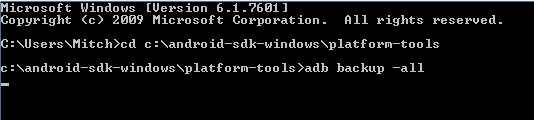



 Ultima modifica di FE4R; 23-01-12 alle
Ultima modifica di FE4R; 23-01-12 alle 
 Rispondi quotando
Rispondi quotando